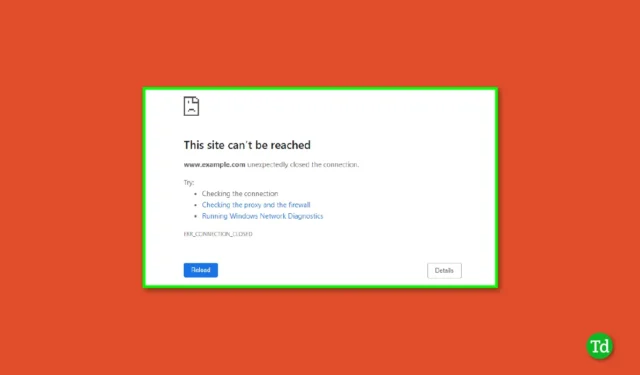
Google Chrome은 Windows, Mac, Android 및 iPhone용 최고의 브라우저 중 하나이며 거의 모든 사람이 자신의 기기에서 널리 사용합니다. 그러나 우리가 알고 있듯이 모든 소프트웨어에는 장단점이 있습니다. Chrome에서는 사용자가 ERR_CONNECTION_CLOSED 오류에 직면하고 해결 방법을 모르는 경우가 많습니다.
이 오류는 Chrome 브라우저와 방문하려는 웹사이트 사이에 연결 문제가 있을 때 나타납니다. 괜찮아요; 문제를 해결하는 데 도움이 되도록 이 문서에서 논의할 솔루션이 있습니다.
인터넷에서는 혼란스러울 수 있는 많은 해결책을 찾을 수 있습니다. 따라서 우리는 다양한 솔루션을 시도하고 테스트했으며 이 가이드에서는 효과적이고 관련성이 높은 몇 가지 솔루션을 언급했습니다. 주제를 살펴보고 Chrome에서 ERR_CONNECTION_CLOSED 오류를 해결하는 방법을 알아보세요.
ERR_CONNECTION_CLOSED가 나타나는 이유는 무엇입니까?
ERR_CONNECTION_CLOSED 오류는 특별한 이유는 없으나, 대부분의 경우 브라우저와 웹사이트 간의 연결 부족으로 인해 발생합니다. 그러나 때로는 버그, 결함 및 손상된 데이터로 인해 이 오류가 발생할 수도 있습니다.
Chrome에서 ERR_CONNECTION_CLOSED 오류를 수정하는 가장 좋은 방법
아래에서는 Chrome에서 ERR_CONNECTION_CLOSED 오류를 해결하는 가장 좋은 방법 목록을 만들었습니다. 수행하기 전에 해당 단계를 포함한 모든 방법을 올바르게 읽으십시오.
1. 인터넷 연결을 확인하세요

ERR_CONNECTION_CLOSED 오류는 인터넷 연결이 작동하지 않거나 불안정할 때 자주 발생하기 때문에 가장 먼저 해야 할 일은 인터넷 연결을 확인하는 것입니다.
이를 확인하는 가장 쉬운 방법은 새 탭을 열고 다른 웹사이트를 방문하는 것입니다. 해당 웹사이트가 제대로 로드된다면 인터넷 문제가 없다는 의미이며 문제는 액세스하려는 특정 사이트에만 국한될 수 있습니다. 여러 웹사이트에서 이 오류가 발생하는 경우 인터넷 연결을 확인하세요.
2. 라우터를 다시 시작하세요. 웹 브라우저
여러 웹사이트에서 이 오류가 발생하는 경우 먼저 브라우저를 닫으세요. 때때로 결함으로 인해 이러한 유형의 오류가 발생할 수 있으며 Chrome 브라우저를 다시 시작하면 쉽게 해결할 수 있습니다.
브라우저를 닫은 후 브라우저를 열기 전에 라우터를 다시 시작하세요. 라우터를 전원에서 분리하고 30초 이상 기다린 후 다시 연결하고 웹사이트에 액세스해 보세요.
3. 다른 브라우저에서 웹사이트를 로딩해 보세요
수정 사항을 적용하기 전에 취해야 할 또 다른 단계는 다른 브라우저에서 웹 사이트에 액세스해 보는 것입니다. 웹사이트가 다른 브라우저에서 제대로 로드되면 아래 수정 사항을 따르세요.
해당 브라우저에서 동일한 오류가 발생하는 경우 로드하려는 웹사이트에 문제가 있을 수 있습니다. 이 경우 웹사이트가 제대로 작동할 때까지 잠시 기다려 주십시오.
4. VPN 또는 프록시 서버 비활성화

예, 일부 웹사이트는 특정 국가에서 제한되어 있고 해당 국가의 VPN 서버를 사용하고 있을 가능성이 있으므로 VPN을 사용하면 이 오류가 발생할 수도 있습니다.
따라서 VPN을 비활성화하고 모든 프록시 설정을 제거하면 됩니다. 비활성화한 후에는 브라우저를 다시 시작하고 웹사이트를 다시 방문해 보세요.
5. DNS 캐시 플러시
DNS 캐시를 플러시하면 ERR_CONNECTION_CLOSED 오류가 해결될 수도 있습니다. 경우에 따라 캐시에 손상되어 액세스할 수 없는 DNS 데이터가 저장되어 이 오류가 발생할 수 있습니다. DNS 캐시를 플러시하려면 아래 단계를 따르세요.
Windows에서 DNS 캐시 플러시
- Windows 키를 누르고 CMD를 입력하세요.< /span>
- 명령 프롬프트 옵션을 마우스 오른쪽 버튼으로 클릭하고 관리자 권한으로 실행을 선택합니다.
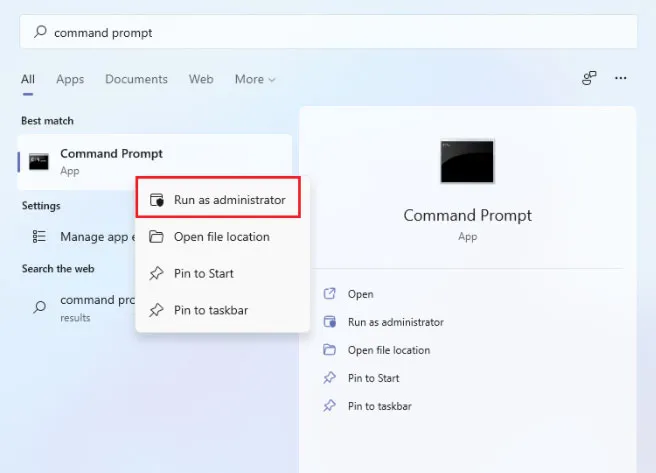
- 명령 프롬프트에서 다음 명령을 하나씩 입력하고 각 명령 다음에 enter 키를 누르세요.
ipconfig /flushdns
ipconfig /renew
ipconfig /registerdns - 마지막으로 컴퓨터를 다시 시작하고 오류가 수정되었는지 확인하세요.
Chrome DNS 캐시 플러시
휴대폰에서 Chrome 브라우저를 사용하는 경우 다음 단계에 따라 DNS 캐시를 지울 수 있습니다.
- Chrome 브라우저를 열고 about://net-internals/#dns를 입력하세요. a>를 누른 다음 Enter를 누르세요.
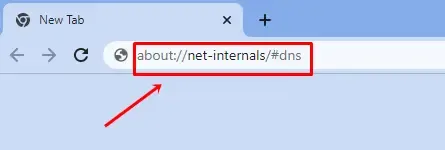
- 호스트 캐시 지우기 버튼을 클릭하세요.
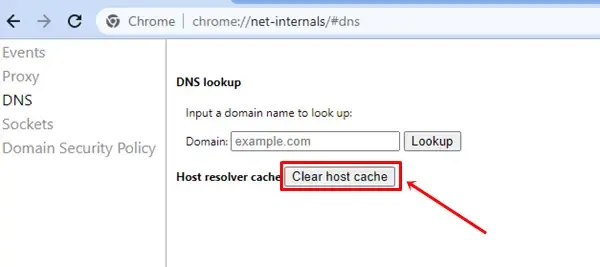
6. DNS 서버 변경
기본 DNS 설정으로 인해 네트워크 문제가 발생하여 Chrome에서 ERR_CONNECTION_CLOSED 오류가 발생하는 경우가 있습니다. DNS 설정을 Google의 공개 DNS로 변경하면 이 오류가 해결될 수 있습니다.
- Windows 키를 누르고 제어판을 입력합니다. 그런 다음 열기를 클릭하세요.
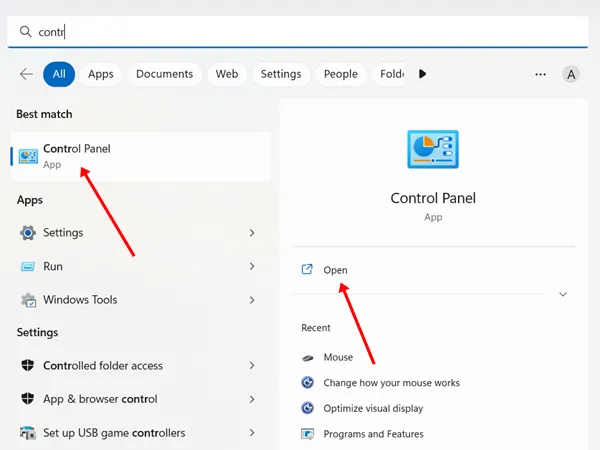
- 네트워크 및 인터넷 옵션으로 이동합니다.
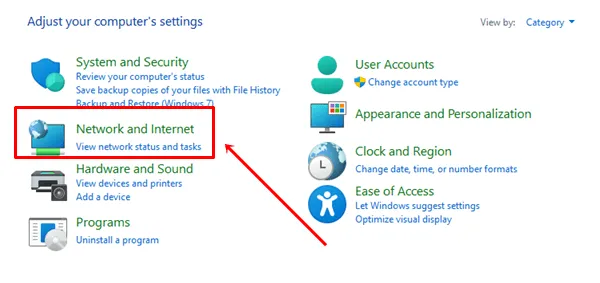
- 네트워크 및 공유 센터에서 네트워크 상태 및 작업 보기를 클릭하세요.
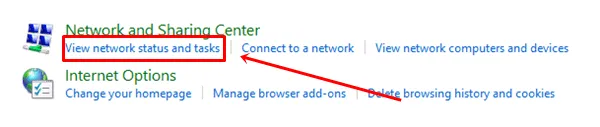
- 어댑터 설정 변경을 클릭하세요.
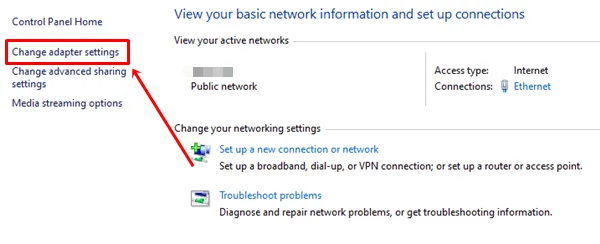
- 사용 중인 네트워크를 마우스 오른쪽 버튼으로 클릭하고 속성을 선택합니다.
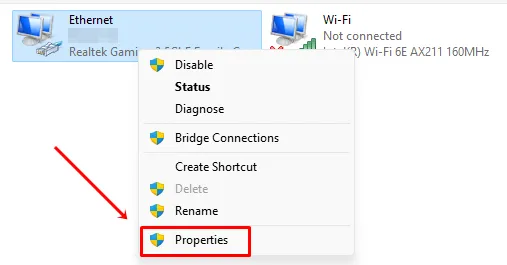
- 선택인터넷 프로토콜 버전 4(TCP/IPv4) > 속성.
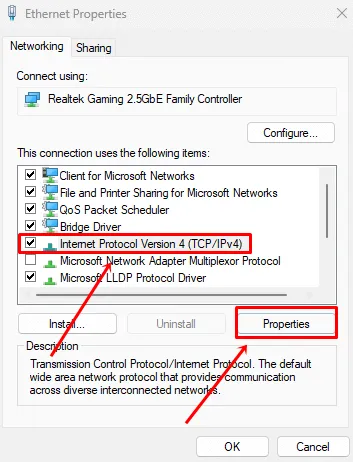
- 다음 DNS 서버 주소 사용 라디오 버튼을 클릭하세요. 기본 DNS 서버 옵션에 8.8.8.8를 입력하고 옵션에서 버튼.확인대체 DNS 서버 8.8.4.4
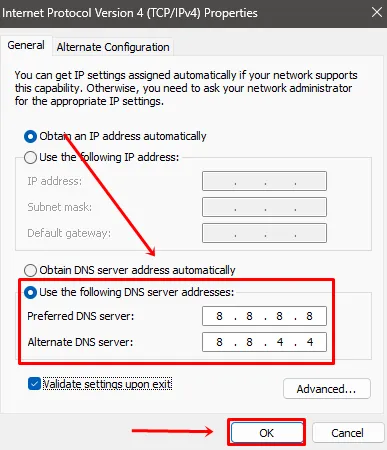
- 이제 컴퓨터를 다시 시작하고 오류가 해결되었는지 확인하십시오.
7. Chrome 확장 프로그램 비활성화
최근에 확장 프로그램을 설치했거나 이미 일부 확장 프로그램을 사용하고 있다면 모든 확장 프로그램을 비활성화하세요. 때로는 손상된 확장 프로그램이 탐색을 방해할 수도 있습니다. 이를 확인하려면 각 확장을 하나씩 비활성화하고 어떤 확장이 문제를 일으키는지 확인하세요.
- 검색창 옆에 있는 확장 프로그램 아이콘을 클릭한 다음 확장 프로그램 관리<를 탭하세요. /span>.
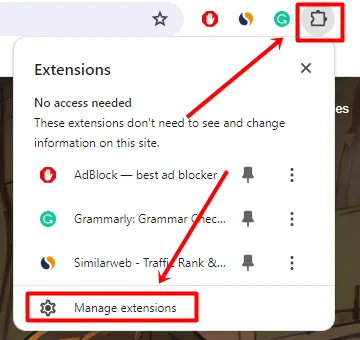
- 각 확장 프로그램을 하나씩 비활성화하고 웹사이트가 제대로 로드되는지 확인하세요.
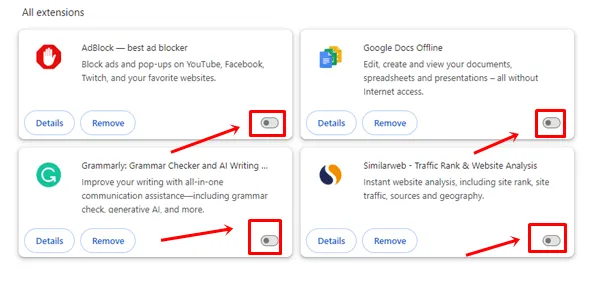
오류를 일으키는 확장 프로그램을 찾으면 목록에서 해당 확장 프로그램을 제거하고 비활성화한 다른 모든 확장 프로그램을 활성화하세요.
8. 브라우저 캐시 지우기
우리가 알고 있듯이 브라우저는 자주 사용하는 웹사이트의 로딩 속도를 높이기 위해 캐시 데이터를 저장합니다. 그러나 어떤 이유로든 해당 데이터가 손상되면 이러한 유형의 오류가 발생할 수 있습니다. 따라서 브라우저에서 캐시된 데이터를 모두 삭제해야 합니다.
- Chrome 브라우저 오른쪽 상단에 있는 세 개의 수직 점을 클릭한 다음 인터넷 사용 기록 삭제 옵션을 클릭하세요. 아>
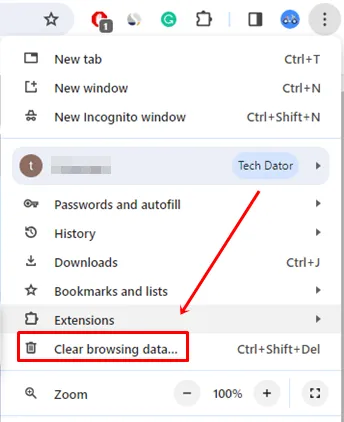
- 고급으로 이동하여 시간 범위를 다음으로 설정하세요. 전체 시간, 쿠키 및 캐시 옵션을 선택한 다음 데이터 지우기 버튼
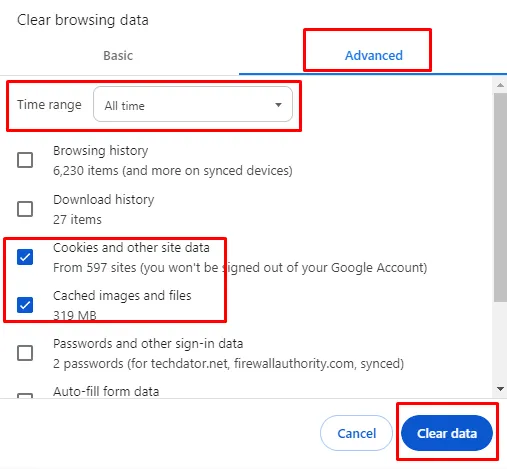
- 캐시 파일 정리 프로세스가 완료되면 브라우저를 다시 시작하고 웹사이트를 로드해 보세요.
9. Google Chrome 브라우저 업데이트
이전 버전의 Chrome 브라우저에서도 연결 문제가 발생할 수 있습니다. 오래된 버전의 Chrome 브라우저를 사용하고 있다면 업데이트하여 문제가 해결되는지 확인하세요.
- Chrome에서 세 개의 수직 점 아이콘을 클릭하고 설정<으로 이동합니다. i=4>.
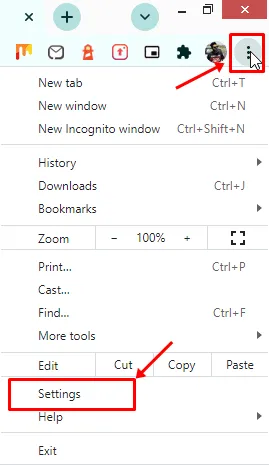
- Chrome 설정 페이지 왼쪽 하단에 있는 Chrome 정보 옵션을 클릭하세요.
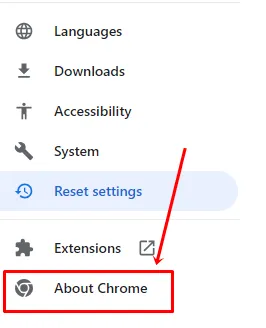
- 클릭하면 자동으로 브라우저 업데이트가 시작됩니다. 프로세스가 완료될 때까지 기다리십시오.
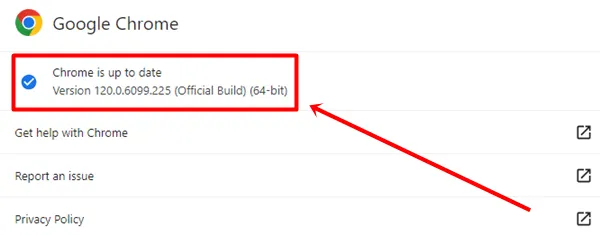
- 브라우저를 다시 시작하고 웹사이트를 로드하세요.
10. 구글 크롬 재설정
어떤 방법으로도 효과가 없으면 마지막으로 할 수 있는 일은 Chrome 설정을 재설정하는 것입니다. 이렇게 하면 이 문제를 일으키는 모든 버그와 원치 않는 파일이 제거됩니다.
- Google Chrome 설정 옵션으로 이동하세요.
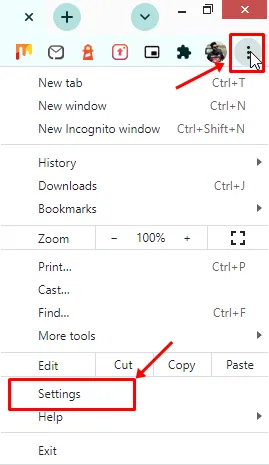
- Chrome 설정 페이지 왼쪽 하단에 있는 설정 재설정 옵션을 클릭하세요.
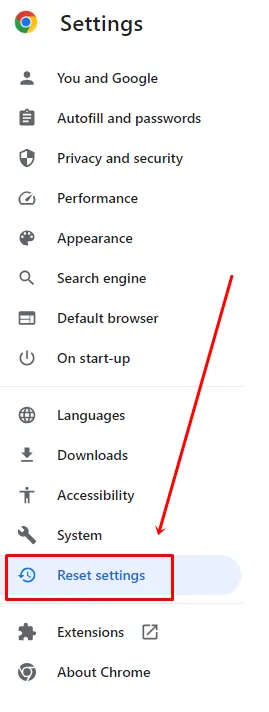
- 을 탭하세요 설정을 원래 기본값으로 복원.

- 마지막으로 설정 재설정 버튼을 클릭하세요.
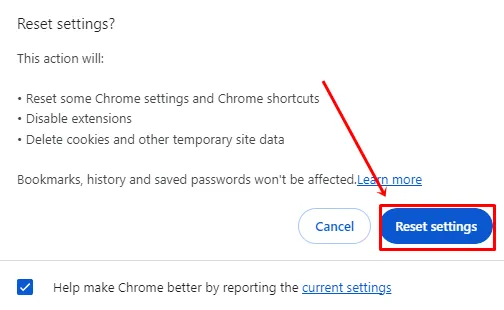
결론
이것이 이 기사의 전부입니다. 모든 방법이 제대로 작동하고 있으며 다음 방법 중 하나를 사용하여 이 ERR_CONNECTION_CLOSED 오류를 수정합니다. 이 기사가 유용하다고 생각되면 이 문제가 발생할 수 있는 다른 사람들과 공유해 주세요.
의견 섹션에서 피드백을 제공하거나 이 가이드와 관련된 질문을 할 수도 있습니다. 우리는 가능한 한 빨리 당신에게 응답할 것입니다.




답글 남기기